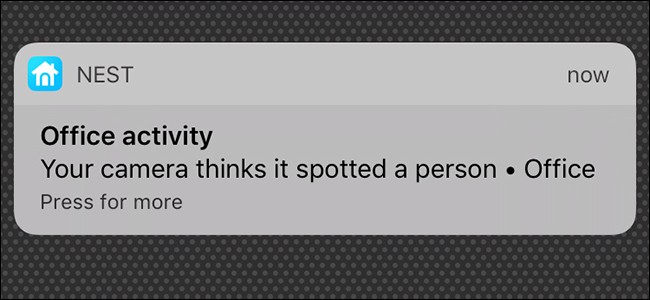I když se nemůžete zbavit úvodní obrazovky v systému Windows 8, existuje mnoho způsobů, jak přizpůsobit vzhled a dojem úvodní obrazovky a vytvořit si ji vlastní.
Kromě odstraňování dlaždic, které nechceteuvidíte, můžete proměnit úvodní obrazovku na stolní aplikaci, složku a spouštěč webových stránek na celou obrazovku. Můžete tónovat barvy dolů nebo použít ještě barevnější design.
Změňte pozadí a barvu
Pokud to výchozí modro-fialová barva a řídké pozadí výchozí obrazovky neudělá, můžete změnit pozadí a barvy úvodní obrazovky.
Chcete-li toto nastavení změnit, přesuňte myš do levého horního nebo dolního rohu obrazovky nebo stiskněte klávesovou zkratku WinKey + C a odkryjte pruh kouzla. Klepněte na kouzlo Nastavení a klepněte na Změnit nastavení počítače.
(Pokud používáte dotykovou obrazovku, přejdete na panel kouzla přejetím zprava.)

Klikněte na kategorii Přizpůsobit a klikněte na Starta vyberte obrázek na pozadí a barevné schéma. Nemůžete nastavit vlastní obrázky na pozadí ani barevná schémata, ale společnost Microsoft nabízí několik možností. Můžete si vybrat vše od složitého pozadí ve světle růžové až po ploché barvy pozadí v tmavě šedé.

Změna velikosti dlaždic
Všimněte si, že některé dlaždice na startuobrazovky, jako jsou Mail a People, jsou větší než jiné dlaždice na úvodní obrazovce, například Internet Explorer a Store. Velikost každé dlaždice můžete ovládat sami. Klepněte pravým tlačítkem myši na dlaždici a použijte menší nebo větší spodní část, která se zobrazí ve spodní části obrazovky pro zvětšení nebo zmenšení dlaždice.
(Pokud používáte dotykovou obrazovku, stiskněte dlaždici.)

Zakázat nebo povolit živé dlaždice
Některé dlaždice poskytují živé a aktualizované informace. Například dlaždice Finance a News poskytují aktualizace finančních informací a zpráv z internetu. Pokud nechcete, aby tento hluk zaplňoval úvodní obrazovku, klikněte pravým tlačítkem myši na dlaždici a klikněte na možnost Vypnout živé dlaždice. Dlaždice zobrazí pouze název aplikace - kliknutím na ni můžete aplikaci otevřít a zobrazit informace ve svém volném čase.
Pokud samozřejmě na své úvodní obrazovce vůbec nepotřebujete dlaždice, můžete místo toho klepnout na tlačítko Odepnout ze startu.

Uspořádejte dlaždice do skupin
Úvodní obrazovka umožňuje uspořádat dlaždice doskupiny, z nichž každá může být pojmenována. Chcete-li uspořádat dlaždice do skupiny, přetáhněte je - přetažením uvidíte mezery mezi skupinami.
Chcete-li pojmenovat své skupiny, použijte sémantický zoomfunkce - podržte Ctrl a posuňte kolečko myši dolů nebo klikněte na malé tlačítko v pravém dolním rohu obrazovky, vpravo od vodorovného posuvníku.
(Pokud používáte dotykovou obrazovku, proveďte natahovací gesto - položte dva prsty na obrazovku a posuňte je od sebe.)
Klepněte pravým tlačítkem myši na jednu ze skupin a kliknutím na tlačítko Název skupiny zadejte název.

Každé jméno se objeví na úvodní obrazovce, což vám umožní kategorizovat vaše dlaždice, aplikace a zkratky.

Vytvořte Spouštěč aplikací pro počítače
Pokud se vám nelíbí rozhraní dříve známé jakoMetro a raději byste používali pouze aplikace pro počítače, můžete z úvodní obrazovky udělat spouštěč aplikací pouze pro počítače. Kliknutím pravým tlačítkem myši na každou z nich a kliknutím na tlačítko Odepnout uvolněte všechny dlaždice, které nechcete vidět, a pak přidejte všechny své oblíbené aplikace.

Všechny aplikace pro počítače najdete v části Všechny aplikace - kliknutím pravým tlačítkem myši na úvodní obrazovku a výběrem možnosti Všechny aplikace je zobrazíte. Klepnutím pravým tlačítkem myši na aplikaci a výběrem možnosti Připnout na začátek ji umístíte na úvodní obrazovku.

Složky s připínáčky a webové stránky
Na úvodní obrazovku můžete také přidat zástupce do složek a webů. Chcete-li složku připnout na úvodní obrazovku, klepněte na ni pravým tlačítkem v okně Průzkumníka souborů a vyberte Připnout ke spuštění.

Chcete-li připnout web na úvodní obrazovku, přejdětena web a pomocí nabídky Přidat web na úvodní obrazovku v nabídce prohlížeče. Tato funkce je součástí aplikace Internet Explorer, ale mohou ji podporovat i jiné prohlížeče. V nabídce prohlížeče Google Chrome například najdete stejnou možnost Připnout na úvodní obrazovku.

Složky a webové stránky se na úvodní obrazovce zobrazí jako dlaždice, stejně jako jiné zkratky.

S několika vylepšeními může být úvodní obrazovkaněco, co se blíží nabídce Start na celou obrazovku - nepodporuje to, abyste používali některou z aplikací Windows 8 (neříkej tomu Metro!), pokud je nechcete používat.